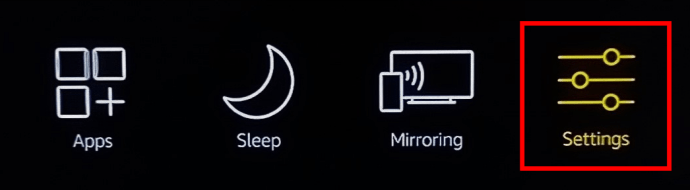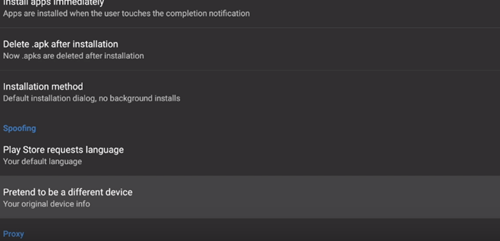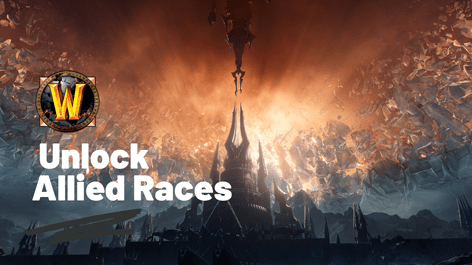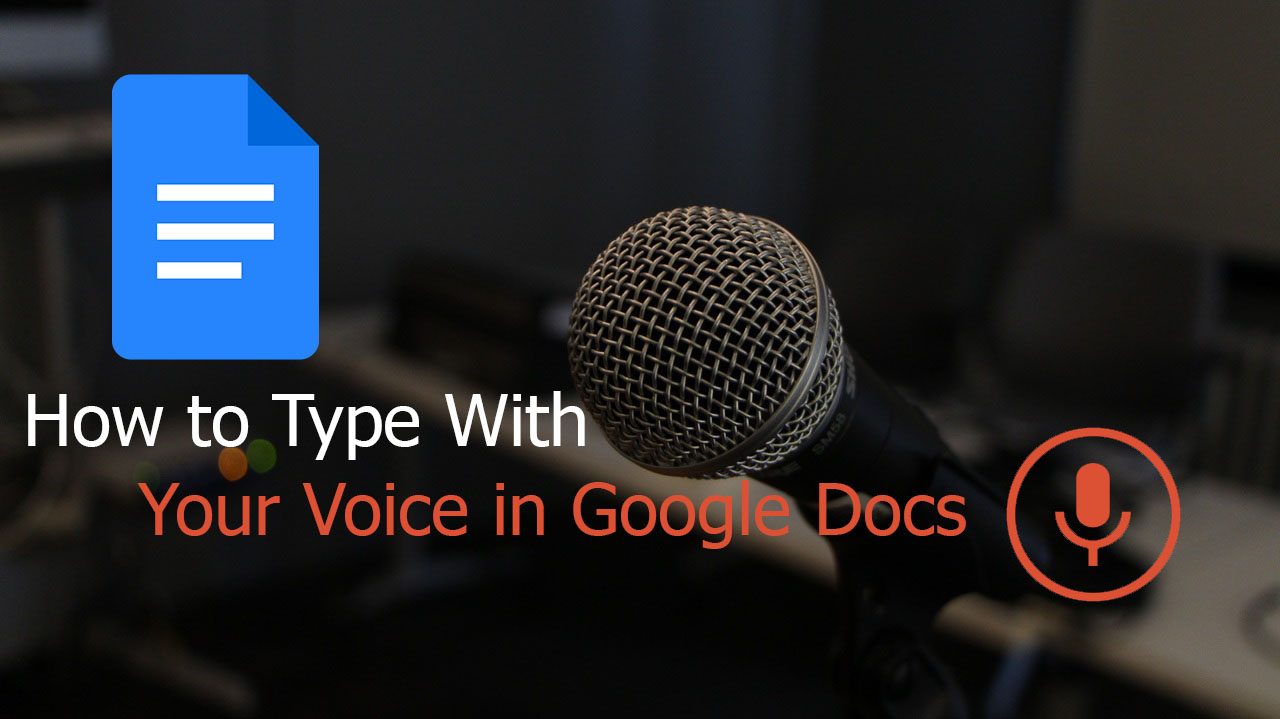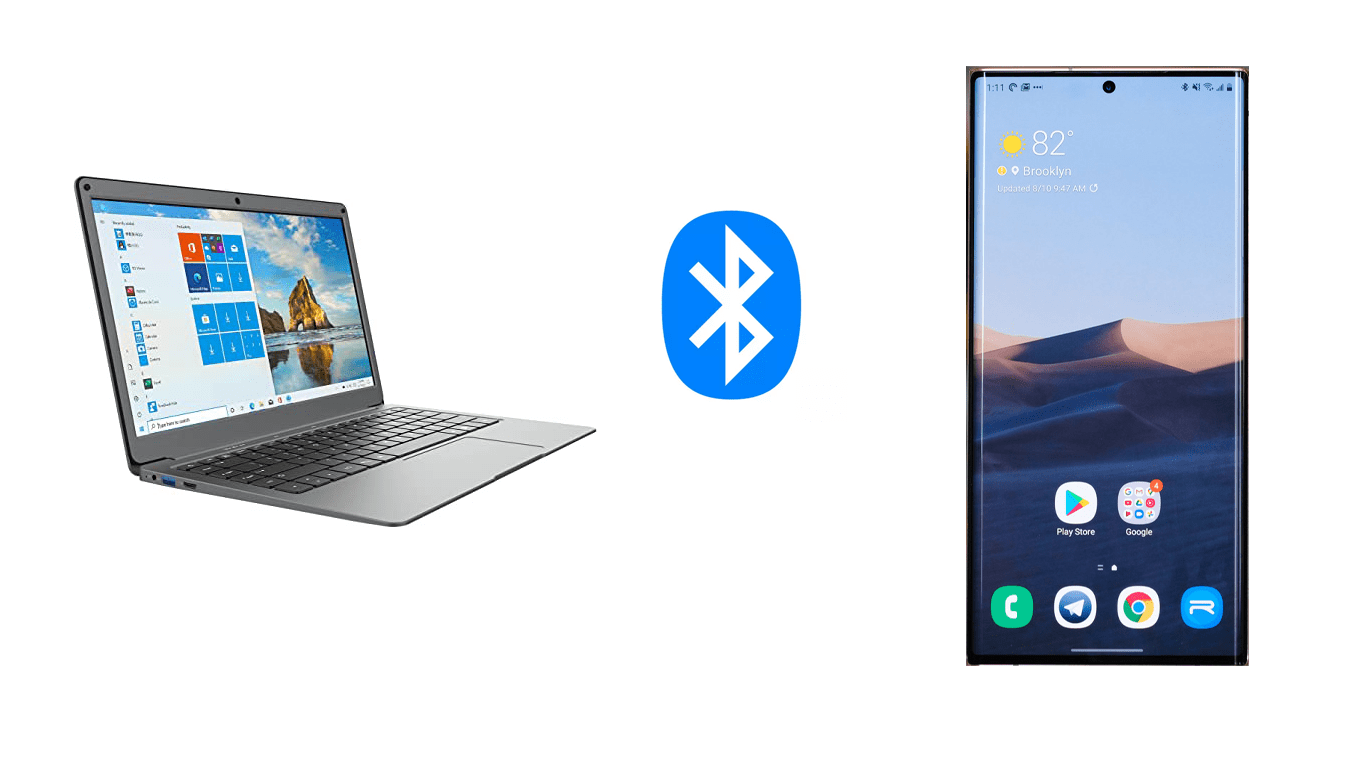Як встановити Discord на Amazon Fire Stick
Технічно, офіційний магазин додатків Amazon — це єдиний спосіб налаштувати Amazon Fire Stick. Іншими словами, користувачі Fire Stick не можуть використовувати жодну з програм із магазину Google Play.
Discord — одна з програм, знайдених в офіційному магазині додатків Google. Чи означає це, що користувачі Fire Stick повинні попрощатися з Discord та іншими додатками Google Play Store? Зовсім ні. У цій статті показано побічний шлях, який дозволить вам завантажити Discord на свій пристрій Amazon Fire Stick.
Встановлення Discord на Amazon Fire Stick
Кілька налаштувань тут і там, і найпопулярніші програми Google Play Store стають доступними для вас на вашому Amazon Fire Stick, незважаючи на обмеження.
Однак майте на увазі, що ви ніколи не будете використовувати магазин Google Play у цьому підручнику. Завантаження фактичного Play Store є складним процесом, оскільки для цього вам потрібно буде отримати root-права на своєму пристрої Amazon Fire Stick. Тому існують альтернативні магазини додатків, які імітують Google Play Store.
Завантаження альтернативного магазину додатків – YALP на Firestick
YALP є однією з найкращих альтернатив, яка пропонує тисячі додатків Google Play Store. Отже, першим кроком є завантаження цієї програми. Оскільки завантажити його відразу неможливо, спочатку потрібно налаштувати певні налаштування.
Ось що вам потрібно зробити:
- Перейдіть до налаштувань Amazon Fire Stick.
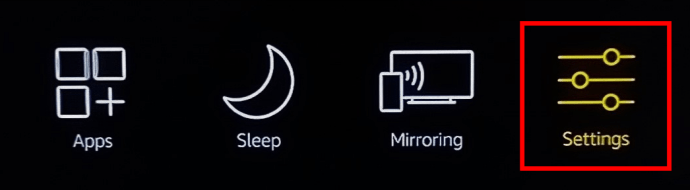
- За допомогою контролера знайдіть опцію My Fire TV і виберіть її.
- Виберіть Параметри розробника в меню параметрів My Fire TV.
- Увімкнути налагодження ADB.
- Увімкнути програми з невідомих джерел. Це дозволяє вашому пристрою Fire Stick завантажувати програми зі сторонніх веб-сайтів. Ви отримаєте попередження про небезпеку невідомих джерел.

Після того, як ви змінили ці налаштування, перейдіть на головний екран і виберіть вкладку Програми. Перейдіть до Категорії та виберіть Продуктивність.
Тепер вам слід шукати програму Downloader. Знайшовши його, натисніть кнопку середнього кола на контролері Amazon Fire Stick, щоб отримати його.
Програма Downloader стане у нагоді, оскільки дозволяє завантажувати певні програми безпосередньо. Відкрийте програму Downloader після її встановлення.

Використовуйте Downloader, щоб отримати іншу програму під назвою FileLinked. Додаток FileLinked зберігає різні файли .apk. Одним з них є магазин додатків YALP.
Щоб завантажити FileLinked, введіть таку URL-адресу та натисніть ПЕРЕЙТИ: //get.filelinked.com.
Завантажувач автоматично отримає та встановить програму FileLinked.
Відкрийте FileLinked і знайдіть магазин додатків YALP. Натисніть кнопку завантаження, розташовану в правій частині екрана, і дочекайтеся встановлення програми YALP.

Використання YALP Store для завантаження Discord
Тепер, коли ви все налаштували та готові до роботи, скористайтеся магазином додатків YALP, щоб завантажити Discord та інші програми Google Play Store на свій Fire TV Stick.
- Відкрийте магазин додатків YALP, і ви побачите всі програми, встановлені на вашому пристрої Amazon Fire Stick.
- Натисніть на «значок гамбургера» (три горизонтальні лінії) у верхньому лівому куті екрана, що відкриває інше меню.
- Виберіть «Налаштування».
- Прокрутіть вниз і виберіть «Прикидайся іншим пристроєм» варіант. Ця дія приховує ваш Amazon Fire Stick як інший пристрій. Цей крок необхідний, оскільки Google Play Store не підтримує Fire Stick. Хоча ви не будете використовувати магазин Google Play безпосередньо, налаштувати ці параметри дуже важливо.
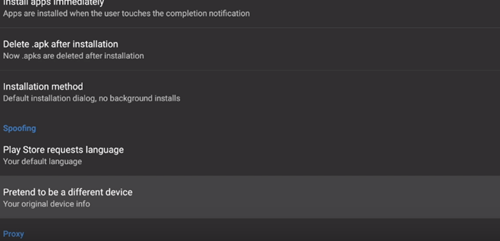
- Виберіть пристрій, щоб видавати себе за вашу Fire Stick.
- Поверніться до початкового екрана YALP і виберіть «значок гамбургера» (три горизонтальні лінії) знову.
- Цього разу виберіть «Категорії». Ви помітите, що всі відображені категорії ідентичні версії, знайденій у магазині Google Play.
- Виберіть відповідну категорію та знайдіть потрібну програму. Для цілей цієї статті вам слід вибрати «Спілкування» і шукати «Розлад».
- Нарешті, завантажте Discord і зачекайте, поки він не встановиться на ваш Amazon Fire Stick.
Насолоджуйтесь завантаженням програм із магазину Google Play на Amazon Fire Stick
Речі, згадані в цьому посібнику, можуть бути дуже корисними, якщо ви ніколи не змінювали налаштування свого Fire Stick. Однак усі кроки досить прості, тому не поспішайте і повільно виконуйте кожну частину процесу, щоб забезпечити успіх.
Чи вдалося вам завантажити Discord за допомогою нашого підручника? Чи є якісь додаткові програми, які ви завантажили? Дайте нам знати в коментарях нижче.